PhotoQt é um visualizador de imagens fluido para Windows e Linux
- Categoria: Programas
Muitos aplicativos de visualização de imagens tendem a ser um pouco lentos para abrir, pelo menos no meu computador. Por outro lado, o PhotoQt é um visualizador de imagens muito rápido.

A interface do PhotoQt é opaca, o que lhe confere uma aparência única. Existem três painéis na GUI. A barra de endereço na parte superior exibe a localização da pasta atual. Use a barra lateral à esquerda para navegar até sua biblioteca de fotos.

Selecionar um diretório exibe suas subpastas no painel do meio. O maior no painel lista todas as imagens na pasta selecionada. E, se você passar o mouse sobre uma imagem, verá sua visualização no fundo da pasta. Isso é muito legal, e é por isso que o programa tem um fundo opaco. Experimente mover o mouse sobre um monte de imagens em uma pasta, você verá o que quero dizer quando digo que a visualização é exibida rapidamente. Tentei capturar um GIF do mouse sobre as visualizações para mostrar a vocês, mas os frames eram muito lentos e meio que frustraram o propósito.
Passar o mouse sobre o nome de uma imagem exibirá uma dica de ferramenta com o nome completo e o tamanho do arquivo da imagem. Clique na imagem para visualizá-la em seu tamanho real.

Use as setas do teclado para alternar as imagens. As velocidades de transição do PhotoQt são suaves e sedosas, o que torna a navegação pelas pastas de imagens uma alegria. O programa suporta rolagem infinita de pastas. O controle deslizante no canto esquerdo inferior da interface do PhotoQt é útil para alterar o nível de zoom. A barra de ferramentas na borda oposta possui um menu que permite alternar o modo de exibição para mostrar todas as imagens ou apenas Qt, GraphicsMagick, conteúdo PDF.

Os botões podem ser usados para fazer o programa lembrar a última pasta acessada. Se você não gostar da 'Visualização instantânea', poderá desativá-la na barra de ferramentas. Por padrão, o PhotoQt exibe visualizações levemente desfocadas, habilitando a opção 'Visualizações de alta qualidade' para que as fotos tenham uma aparência muito melhor. Você também pode ativar / desativar miniaturas inteiramente ou, opcionalmente, alternar entre a exibição de lista e a exibição de grade na barra de ferramentas.

Acesse as configurações do PhotoQt passando o mouse sobre a borda direita da tela. Porém, isso só funciona quando você está visualizando uma imagem, portanto, não pode ser usado no modo de visualização de arquivo. Pressionar a tecla Escape ou o botão X ao visualizar uma imagem em seu tamanho real fecha o PhotoQt. Isso foi realmente irritante e eu perdi a conta do número de vezes que fechei acidentalmente o aplicativo, quando estava tentando voltar para a pasta.
Há uma solução alternativa, vá para as configurações do aplicativo> Aparência e comportamento e ative a opção 'Ocultar no ícone da bandeja'. Clique em 'Salvar alterações e sair' para aplicar a configuração. Então, como você volta para a visualização da pasta? Bem, você precisará configurar um atalho de teclado para 'Abrir novo arquivo'. Eu o configurei para usar a tecla de atalho Ctrl + N.
Você pode definir uma foto como papel de parede da área de trabalho ou visualizar apresentações de slides de imagens em uma pasta. Encontre imagens por nome ou extensão com a opção 'filtrar imagens em uma pasta'. O programa pode exibir os metadados, histograma de fotos. PhotoQt possui ferramentas para girar e inverter imagens. Você pode usá-lo para realizar algumas operações básicas de arquivo, como renomear, copiar, mover ou excluir imagens. A página Configurações tem uma tonelada de opções que são bastante simples de usar e, caso você não tenha certeza do que algo faz, passe o mouse sobre ele para ver uma dica de ferramenta que explica para que serve a configuração. Você pode opcionalmente fazer o login em sua conta Imgur nas configurações, para enviar imagens diretamente para a nuvem.

Existem muitos atalhos de teclado no PhotoQt que são úteis para navegar por fotos e pastas. Você pode personalizá-los nas Configurações.
O aplicativo é escrito em QT / QML. PhotoQt não é um programa portátil. O aplicativo possui diversos formatos de imagem e pode ser usado para visualizar os formatos PSD, XCF, PDF e PS. A versão do Windows tem uma limitação: ela não suporta imagens RAW, embora o desenvolvedor tenha sugerido que o suporte para ela está em andamento.
PhotoQt é bem otimizado e, portanto, bastante fluido no Windows, além de ter poucos recursos.
Pessoalmente, acho que o programa poderia usar um botão Configurações na barra de ferramentas e uma maneira rápida de voltar ao modo de exibição de arquivo.
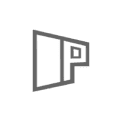
PhotoQt
Para Windows
Baixe Agora